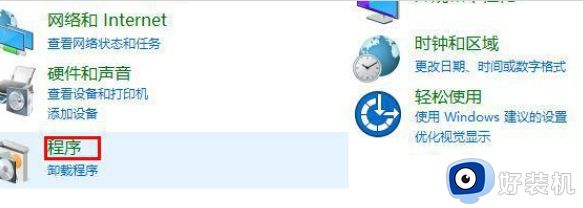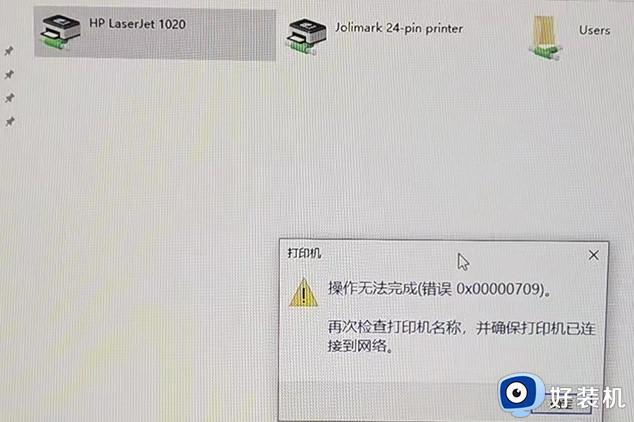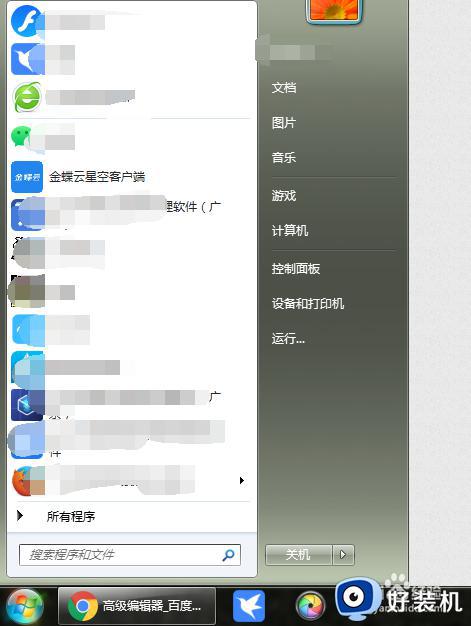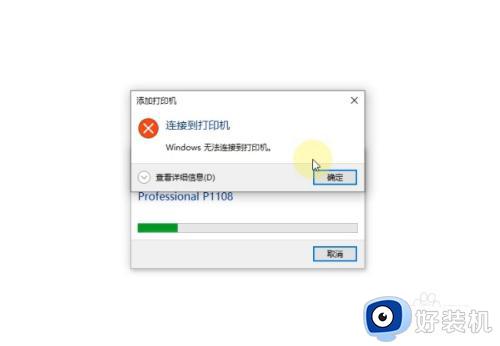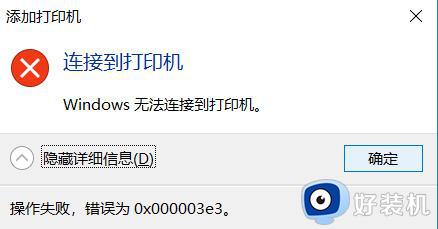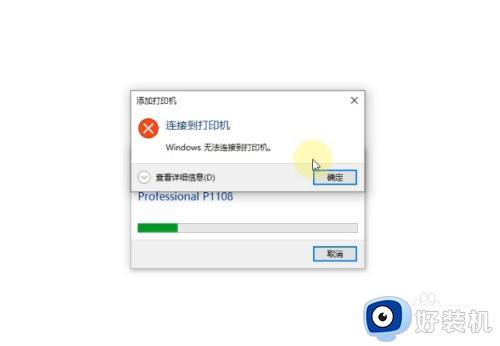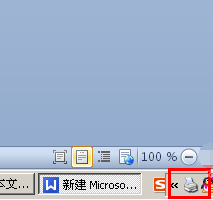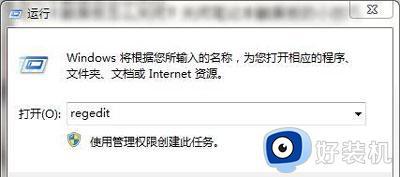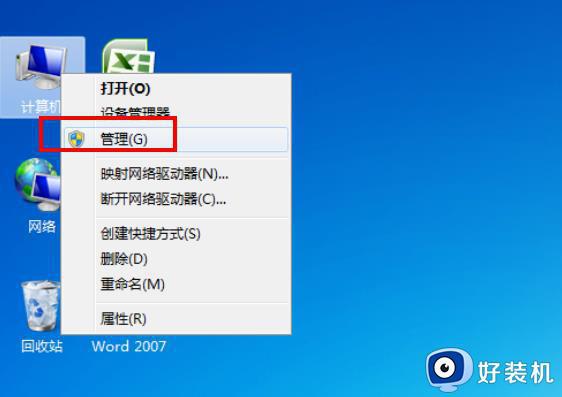打印机操作无法完成错误0x0000709再次检查打印机名称怎么解决
在日常办公中,打印机的使用是一项必不可少的工作,有时我们可能会遇到打印机操作无法完成错误0x0000709的问题,这给我们的工作带来了诸多困扰。此错误常常出现在我们尝试连接新的打印机时,而且阻碍了我们正常地进行打印任务。我们应该如何解决这个问题呢?本文将为大家介绍打印机操作无法完成错误0x0000709再次检查打印机名称怎么解决的方法。
打印机操作无法完成错误0x0000709解决方法?
方法一:
1、打开电脑的控制面板,之后点击“程序”。
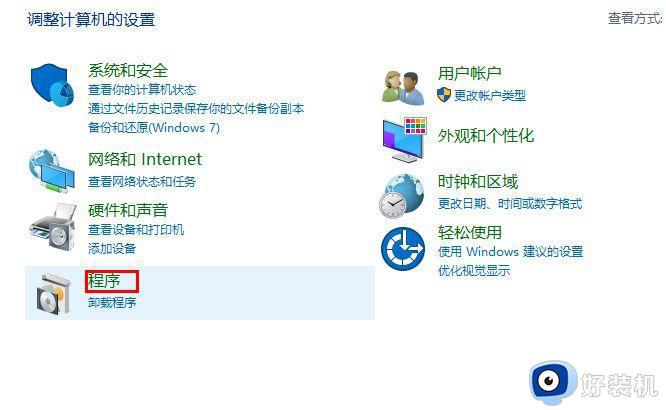
2、之后点击“查看已安装的更新”。
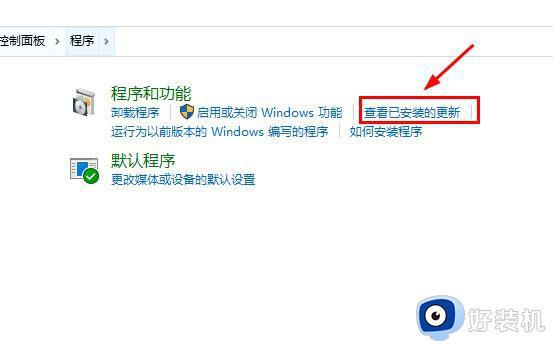
3、找到编号为KB5006670的更新,鼠标双击进行卸载,之后重启电脑寄了。
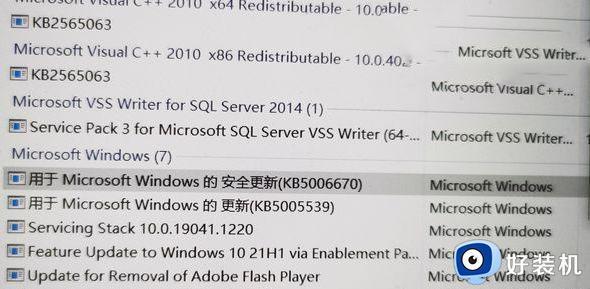
方法二:
1、同时按住“win+R”调出运行窗口。
2、在运行窗口输入“regedit”并点确定调出注册表编辑器。
3、找到以下路径“HKEY_LOCAL_MACHINE\SYSTEM\CurrentControlSet\Control\Print”,空白处单击右键,点击新建值“DWORD (32位)值(D)”。
4、给该新建值重命名为“RpcAuthnLevelPrivacyEnabled”。
5、重命名之后选择值“RpcAuthnLevelPrivacyEnabled”,单击右键-修改-键入数值“0”-确定。
6、之后重启电脑即可。
方法三:
1、打开windows控制面板。
2、将查看方式改为大图标,之后找到凭据管理器,选择windows凭据。
3、点击“添加windows凭据”。
4、网络地址栏输入连接打印机的计算机ip地址,如:192.168.0.100。
5、输入这台计算机的管理员用户名和密码,之后点击确定。
6、通过资源管理器打开\\共享打印机计算机ip地址,如:\\192.168.0.100\。
7、双击共享的打印机,安装共享打印机驱动,并测试打印机。
以上就是解决打印机操作无法完成错误0x0000709的方法,如果遇到这种情况,你可以按照以上步骤解决,非常简单快速。